我们在电脑中输入文字进行换行换做发送消息的时候,都会经常用到回车键来进行操作,然而近日有部分用户却遇到了回车键失灵的情况,导致用不了,许多人遇到这样的问题都不知道
我们在电脑中输入文字进行换行换做发送消息的时候,都会经常用到回车键来进行操作,然而近日有部分用户却遇到了回车键失灵的情况,导致用不了,许多人遇到这样的问题都不知道要怎么办,可能是被锁住了,可以按NumLock键来解锁,本文这就给大家详细介绍一下电脑回车键失灵用不了的解决方法。
方法如下:
1、Windows键+R键打开运行窗口,输入control打开控制面板。
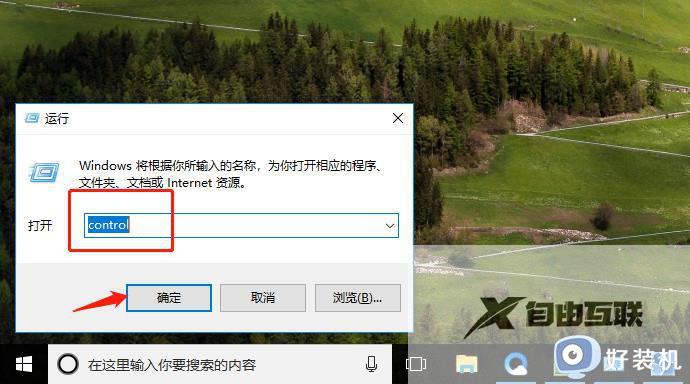
2、打开控制面板,在右侧类别按钮处选择大图标。
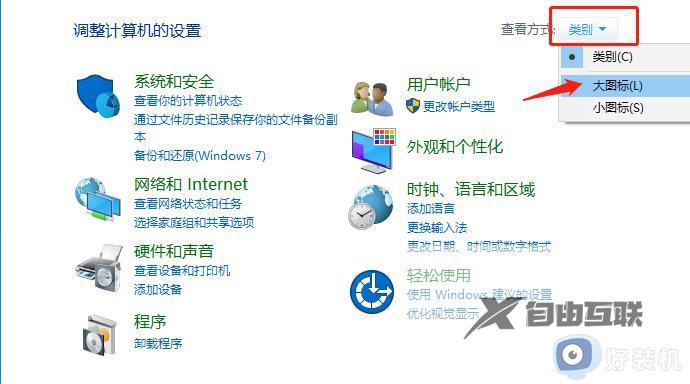
3、找到轻松使用设置中心选项,并点击进入。
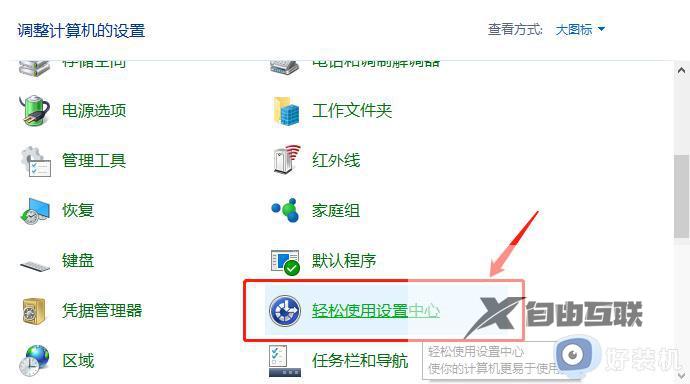
4、选择使键盘更易与使用选项。
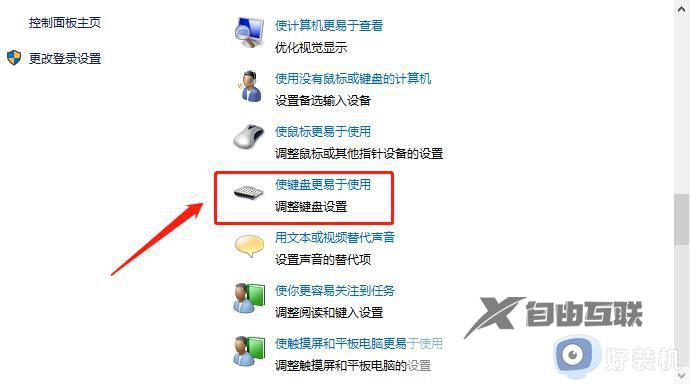
5、取消启用粘滞键的勾选项即可。
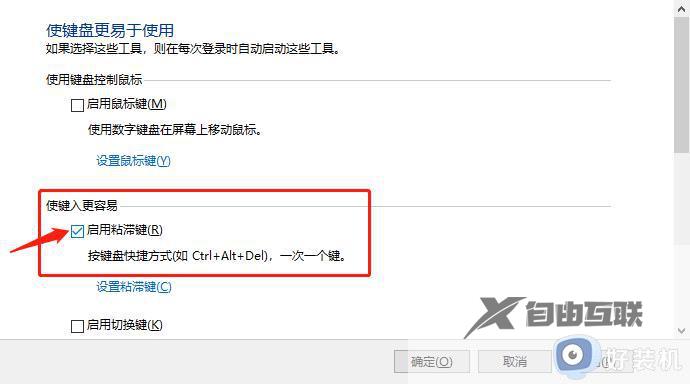
关于回车键失灵的详细解决方法就给大家介绍到这里了,有遇到一样情况的用户们可以参考上述方法步骤来进行解决,希望帮助到大家。
